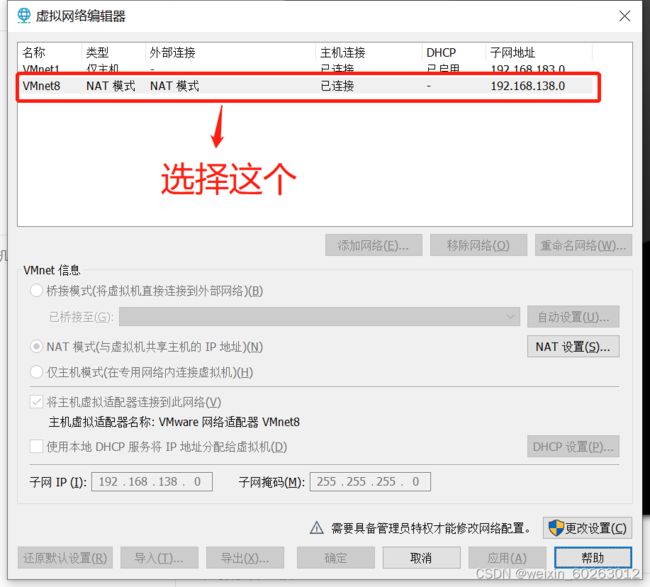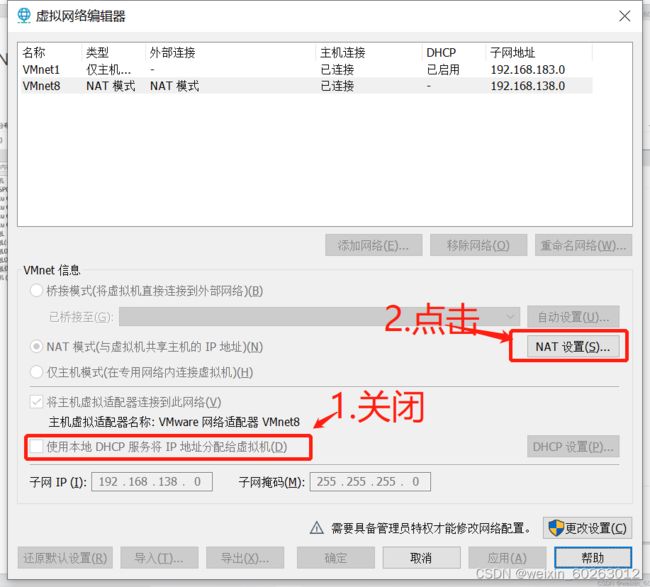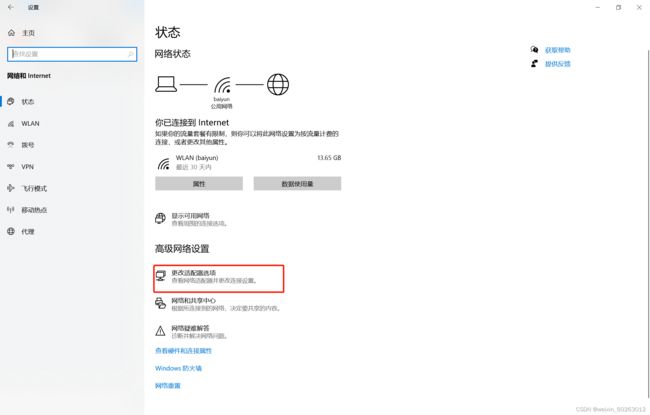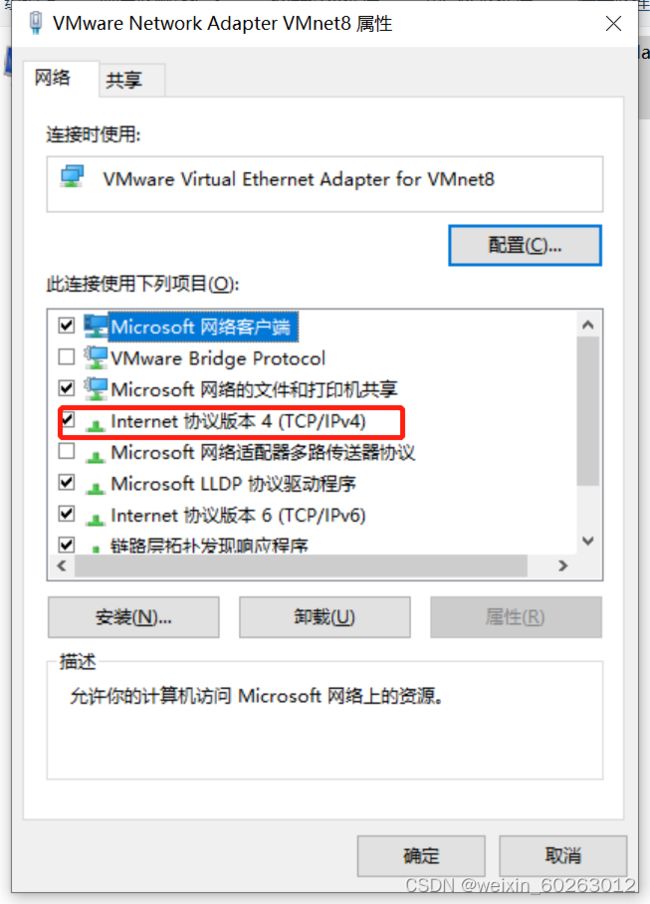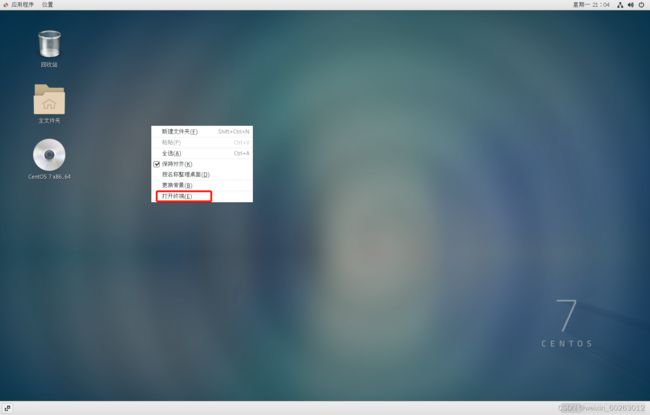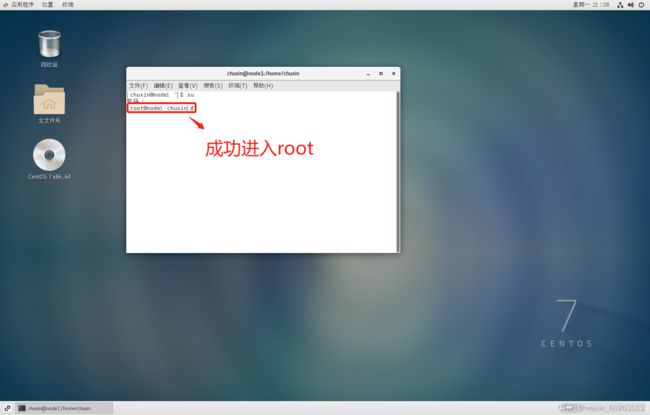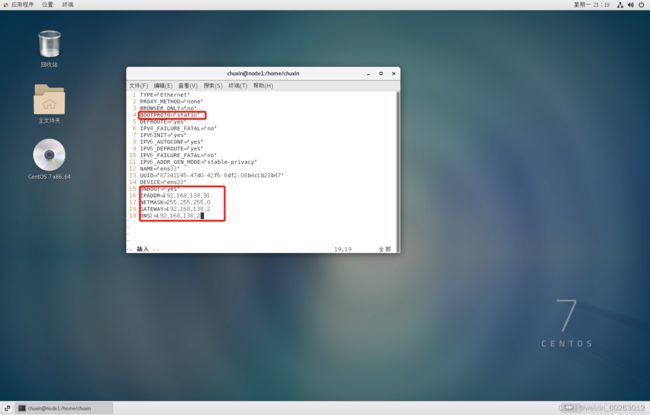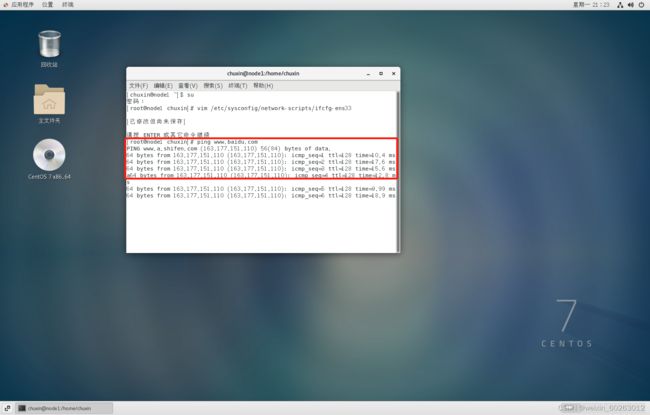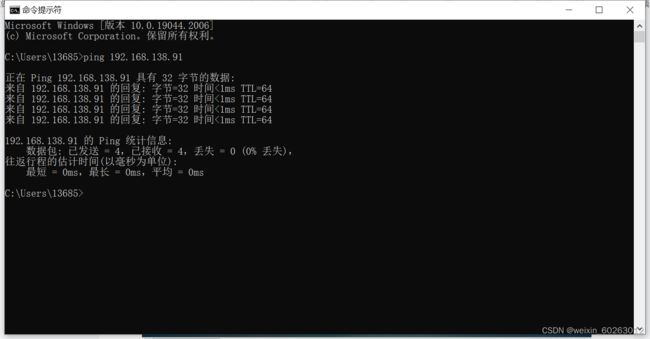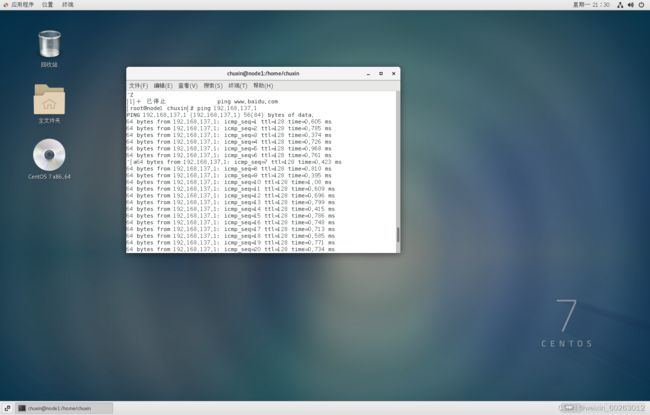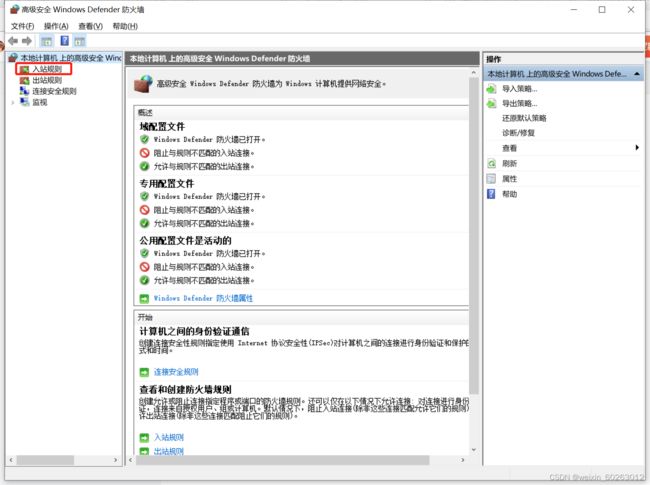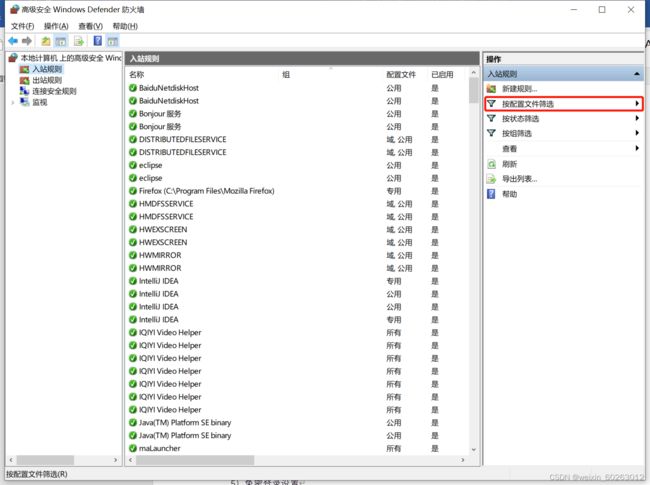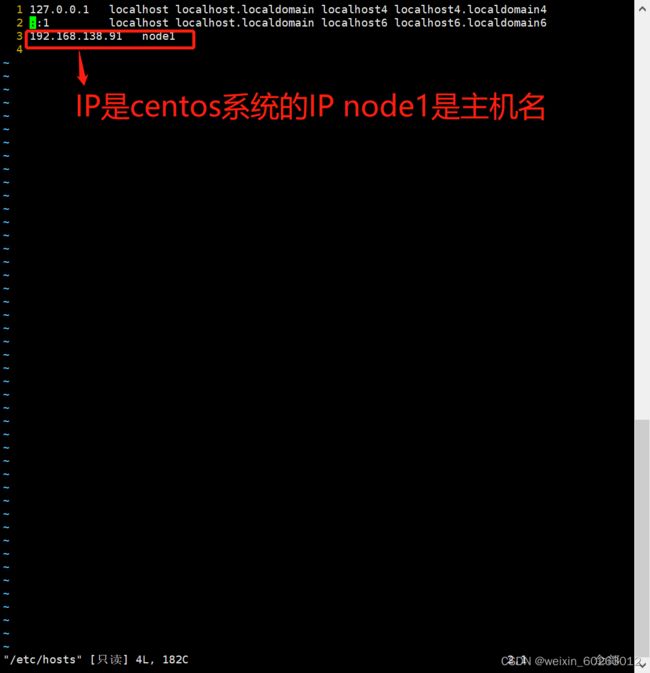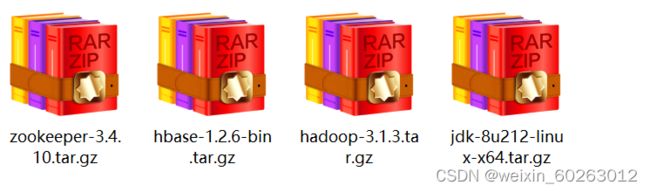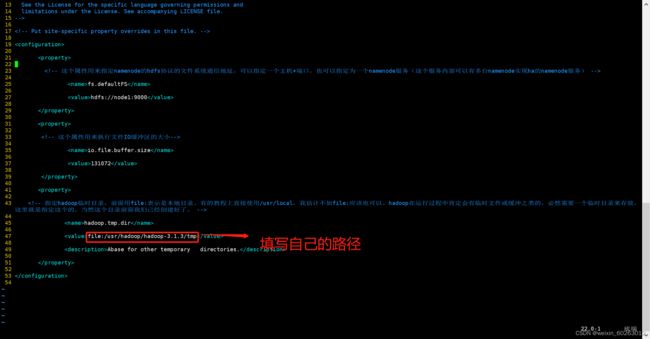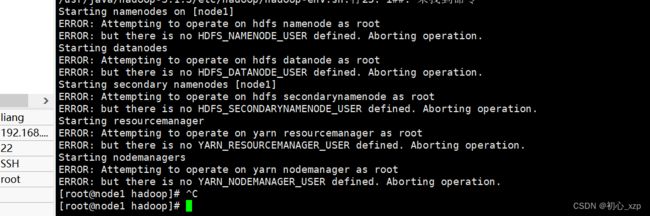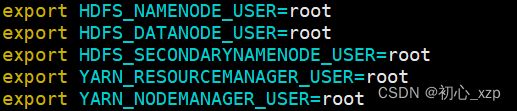Hadoop(centos)伪分布+Hbase详细配置过程
1.1网络配置(建议用管理员权限启动虚拟机,防止出现权限不足或者lock等问题)
1.11打开虚拟机点击安装好的centos系统
1.12点击虚拟机的编辑后选择虚拟网络编辑器
![]()
1.13点击VMnet8
1.14点击NAT设置并关闭
1.15查看网关IP并记住(我这边是192.168.138.2)
1.16打开主机网络点击更改设备选择器
1.17点击VMnet8后右键点击属性
1.18选择Internet协议版本4(TPC/IPv4)
1.19 IP、网关配置(配置完网络环境后千万不要去共享网络不然xshell和xftp到时候连接不上虚拟机系统。)
1.2启动centos系统,进行centos网络配置
1.21右键桌面打开终端,输入su指令按Enter键后输入密码进入root用户(为了更好的完成下面配置)
1.22进入网络配置文件
vim /etc/sysconfig/network-scripts/ifcfg-ens33把BOOTPROTO修改为static ONBOOT修改为yes
添加(IPADDR前三位要跟虚拟机网关一致,NETMASK跟主机网络配置一致,GATEWAY,DNS1填写虚拟机网关,如果不配做DNS1会出现ping不通域名)
这里以虚拟网关为192.168.138.2为例子进行配置,每台机的虚拟机网关都不一样,请勿完全照搬!
IPADDR=192.168.138.91
NETMASK=255.255.255.0
GATEWAY=192.168.138.2
DNS1=192.168.138.2配置完后重启网络
重启网络
service network restart1.23测试网络(先把防火墙关了)
关闭防火墙命令
systemctl stop firewalld.service开启防火墙
systemctl start firewalld.service关闭开机自启动
systemctl disable firewalld.service开启开机启动
systemctl enable firewalld.service查看防火墙状态
systemctl status firewalld.service测试
ping www.baidu.com使用Ctrl+Z停止ping百度
主机ping虚拟机(如果ping不通很大可能是虚拟机防火墙未关闭)
虚拟机ping主机(如果ping不通主机IP很大可能是主机防火墙未关闭)
使用Ctrl+Z停止ping主机IP
1.24解决虚拟机ping不通主机IP方法
打开主机网络打开防火墙选择高级设置点击入站规则点击按配置文件筛选后选择按公用配置文件筛选找到(回显请求 – ICMPv4-In)改为允许。
![]()
2.1hadoop集群搭建(建议用管理员权限启动虚拟机,防止出现权限不足或者lock等问题,在配置hadoop集群过程中建议切换到root用户下进行配置)
2.11修改主机名(这里修改为node1)
hostnamectl set-hostname node1查看主机名
hostname配置主机名(如果忘记主机IP可以用ifconfig命令来查询)
vim /etc/hosts 免密码登录配置
执行
ssh-keygen -t rsa按三次Enter键如果中途出现选择请选择yes
公钥追加到~/.ssh/authorized_keys文件中
ssh-copy-id -i ~/.ssh/id_rsa.pub 主机名(如上面都node1)测试免密码登录:
ssh node12.12.准备好以下这个压缩包(百度网盘提取码1221)
压缩包下载链接
3.1安装jdk
3.11卸载原先的java jdk
rpm -qa | grep java
根据显存版本进行卸载操作
rpm -e --nodeps java-1.8.0-openjdk-1.8.0.262.b10-1.el7.x86_643.12安装jdk
将jdk压缩包拷贝到虚拟机系统的一个目录上(这里拷贝到/usr/java下,一般来说usr目录下是没有java文件夹需要自己创建一个 (mkdir java))
在java目录下进行解压压缩包
tar -zxvf 压缩包名称修改配置文件
vim ~/.bashrc在文件的最后添加下面的jdk信息
export JAVA_HOME=centos系统中的jdk路径
export CLASSPATH=$JAVA_HOME/lib/
export PATH=$PATH:$JAVA_HOME/bin
export PATH JAVA_HOME CLASSPATH配置完成后执行下面代码使环境变量生效
source ~/.bashrc
查看java版本
java -version3.13hadoop安装
进入hadoop压缩包目录
解压hadoop压缩包
tar -zxvf 压缩包名可创建文件软链接,简化配置
ln -s 解压后文件名 hadoop配置环境变量
vim ~/.bashrc在文件的最后添加下面的hadoop信息
export HADOOP_HOME=hadoop路径
export PATH=$HADOOP_HOME/bin:$HADOOP_HOME/sbin:$PATH
配置完成后执行下面代码使环境变量生效
source ~/.bashrc
总共要修改的配置文件全部都在hadoop/etc/hadoop目录下,其中hdfs-site.xml这个文件需要设置3个目录来存放一些hadoop运行过程中的临时数据,也就是在hadoop目录下(不是在etc目录下的hadoop目录),创建一个dfs和tmp,再在dfs目录下创建name和data目录。hadoop的八个配置文件中,有3个配置文件只需要修改jdk路径。分别是hadoop-env.sh,yarn-env.sh,mapred-env.sh。找到 export JAVA_HOME= , 等号后面改成centos系统中的jdk路径 即可。 当然,如果前面有#注释,可以把注释去掉(一般都没有注释)。
进入hadoop/etc/hadoop目录
3.131core-site.xml配置
执行
vim core-site.xml
fs.defaultFS
hdfs://node1:9000
io.file.buffer.size
131072
hadoop.tmp.dir
file:hadoop中tmp文件夹路径
Abase for other temporary directories.
3.132hdfs-site.xml配置
执行
vim hdfs-site.xml
dfs.namenode.secondary.http-address
node1:9001
dfs.namenode.name.dir
file:hadoop的dfs中的name文件夹路径
dfs.datanode.data.dir
file:hadoop的dfs中的data文件夹路径
dfs.replication
3
dfs.webhdfs.enabled
true
3.133配置mapred-site.xml
如果没有修改文件则执行
cp mapred-site.xml.template mapred-site.xml执行
vim mapred-site.xml
mapreduce.framework.name
yarn
mapreduce.jobhistory.address
node1:10020
mapreduce.jobhistory.webapp.address
node1:19888
3.134配置yarn-site.xml
执行
vim yarn-site.xml
yarn.nodemanager.aux-services
mapreduce_shuffle
yarn.nodemanager.aux-services.mapreduce.shuffle.class
org.apache.hadoop.mapred.ShuffleHandler
yarn.resourcemanager.address
node1:8032
yarn.resourcemanager.scheduler.address
node1:8030
yarn.resourcemanager.resource-tracker.address
node1:8031
yarn.resourcemanager.resource-tracker.address
node1:8031
yarn.resourcemanager.admin.address
node1:8033
yarn.resourcemanager.webapp.address
node1:8088
4.1格式化
hdfs namenode -format4.11启动停止Hadoop的环境
start-all.sh
stop-all.sh4.12查看进程
jps4.13启动hadoop可能会遇到如下问题
解决方法
vim ~/.bashrc添加
export HDFS_NAMENODE_USER=root
export HDFS_DATANODE_USER=root
export HDFS_SECONDARYNAMENODE_USER=root
export YARN_RESOURCEMANAGER_USER=root
export YARN_NODEMANAGER_USER=root
source ~/.bashrc
5.1zookeeper环境搭建
5.11进入zookeeper压缩包目录
解压 tar -zxvf 压缩包名可创建文件软链接,简化配置。
ln -s 解压后文件名 zookeeper5.12修改配置文件
ZooKeeper的核心服务器属性配置文件是zoo.cfg。在主安装目录下的conf子目录内,系统为用户准备了一个模板文件zoo_sample.cfg,我们可以将这个文件拷贝一份,命名为zoo.cfg,然后修改配置文件。首先我们进入到conf子目录,执行以下命令:
cp zoo_sample.cfg zoo.cfg
vim zoo.cfg
然后,我们进入到zoo.cfg文件中修改配置信息,tickTime:这个时间是作为ZooKeeper服务器之间或客户端与服务器之间维持心跳的时间间隔,也就是每个tickTime时间就会发送一个心跳;dataDir:顾名思义就是ZooKeeper保存数据的目录,默认情况下,ZooKeeper将数据的日志文件也保存在这个目录里;clientPort:这个端口就是客户端连接ZooKeeper服务器的端口,ZooKeeper会监听这个端口,接收客户端的请求。按如下配置修改tickTime、dataDate、clientPort的值(其余内容不做修改):
tickTime=2000
dataDir=zookeeper中tmp路径,这个路径要自己在zookeeper文件中创建。
clientPort=2181
5.13配置环境变量
vim ~/.bashrc 在文件末尾增加下面内容:
export ZOOKEEPER_HOME=zookeeper路径
export PATH=$ZOOKEEPER_HOME/bin:$PATH
使环境变量生效:
source ~/.bashrc5.14启动zookeeper
zkServer.sh start查看状态:
zkServer.sh status6.1Hbase环境配置
6.11进入Hbase压缩包位置
tar -zxvf 压缩包名软链接创建
ln -s 解压后文件名 hbase6.12配置环境变量
vim ~/.bashrc在打开文件的末尾添加以下两行代码,保存并退出。
export HBASE_HOME=hbase路径
export PATH=$HBASE_HOME/bin:$PATH
使环境变量生效,执行下面命令:
source ~/.bashrc6.13进入hbase文件后创建data目录
mkdir zookeeper
6.14进入hbase中的conf文件后修改配置文件hbase-env.sh
vim hbase-env.sh
在打开的文件中,找到“# export JAVA_HOME”开头的文件,去掉前面的“#”,修改为:
export JAVA_HOME=jdk路径另外,找到“# export HBASE_MANAGES_ZK”开头的文件,去掉前面的“#”,修改为:
export HBASE_MANAGES_ZK=true6.15修改配置文件hbase-site.xml
cd ~/hbase/conf
vim hbase-site.xml
在打开的文件中编辑内容,如下:
hbase.rootdir
hdfs://node1:9000/hbase
hbase.cluster.distributed
true
hbase.zookeeper.quorum
node1
dfs.replication
1
hbase.zookeeper.property.dataDir
hbase中zookeeper文件路径
6.16修改配置文件regionservers
vim regionservers在打开的文件中,将里面的内容修改为(自己主机名):
node16.17启动hbase
start-hbase.sh6.18查看进程
jps配置完成